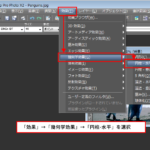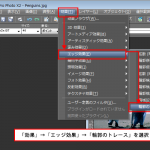「シャドウを加える」は、切り抜きされたレイヤーに対して、影をつける場合などに使用します。
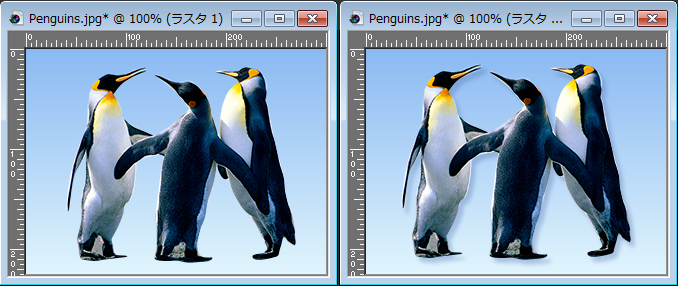
本ページでの説明画面は、バージョン12を使用しています。
1
「効果」→「3D効果」→「シャドウを加える」を選択する前に、切り抜いたレイヤーなどを準備しておきます。

2
「効果」→「3D効果」→「シャドウを加える」を選択します。
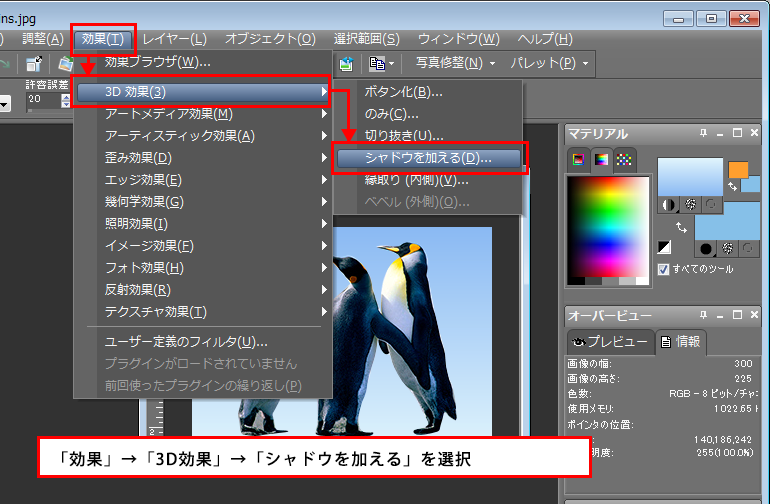
3
「シャドウを加える」ダイアログボックスにて、影が自然に見えるように、オフセット、方向、影の色を調整します。「シャドウを新しいレイヤーに作成」は、チェックを入れて作業をされることをお勧めします。画像を合成していく場合、出来上がりの状態をチェックしていったときに、雰囲気を変えたくなることがあります。その場合に、影のレイヤーを別で管理しておけば、何度でも簡単にやり直しができます。
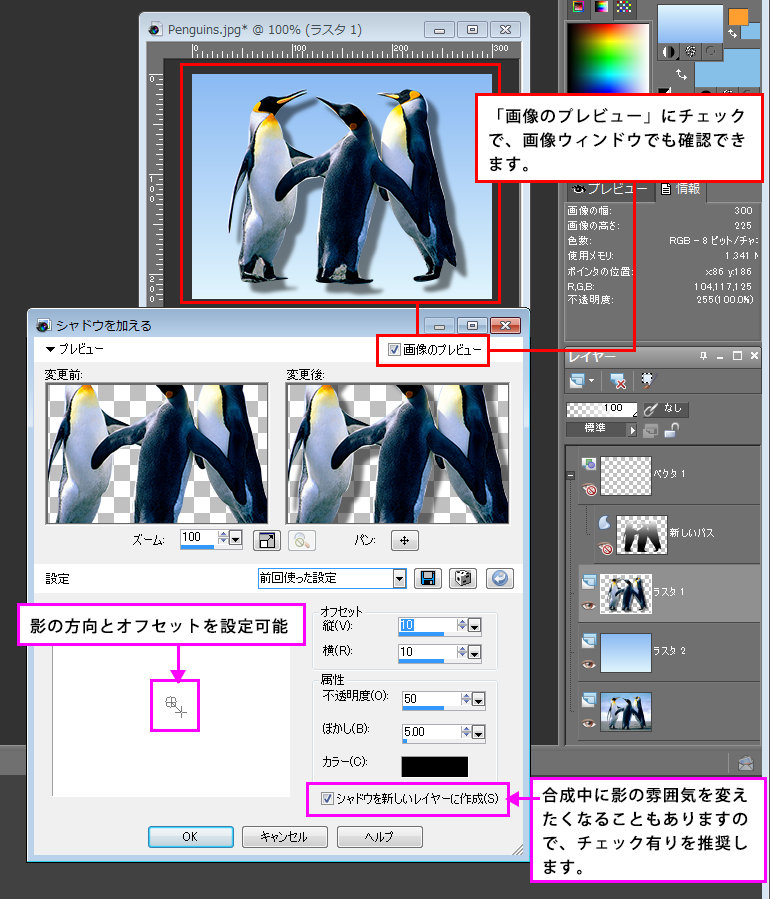
4
影の色は、影の背景にくる色を見ながら調整します。影の背景にくる色と同系色の暗めの色を設定すると、雰囲気がなじみやすくなります。
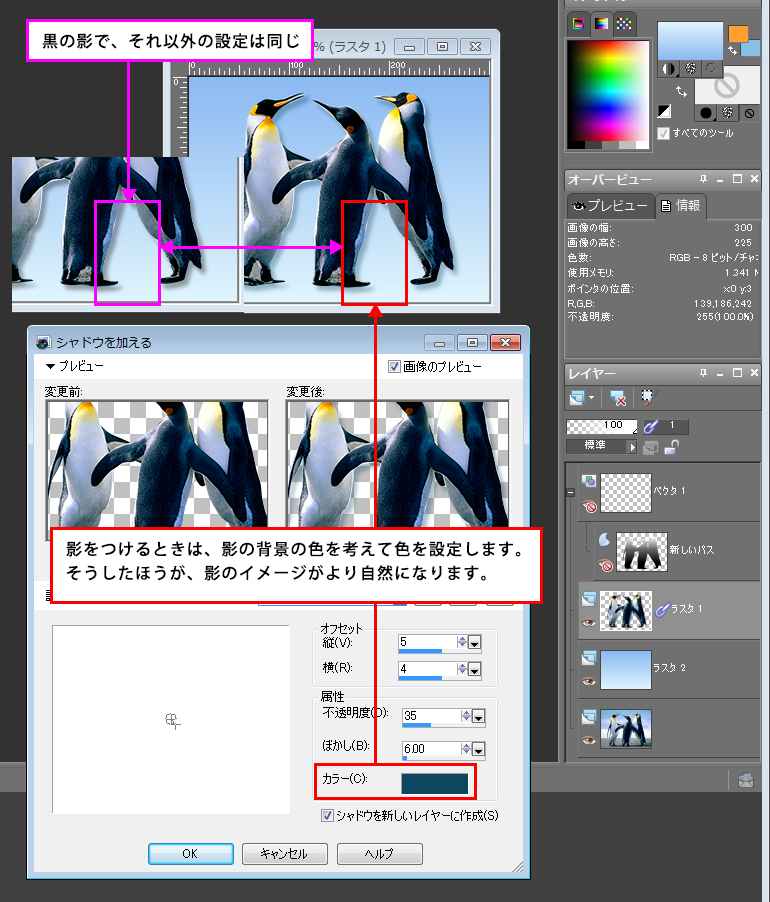
5
影の調整ができたら「シャドウを加える」ダイアログボックスの「OK」ボタンをクリックして完成。「レイヤーパレット」には、「シャドウを加える」を指定したレイヤーの後ろ側にシャドウのレイヤーが追加されているのがわかります。また、影をつけたレイヤーと影となったレイヤーの2枚はリンクマークがついて連結されています。「移動ツール」などで、一方を移動させれば、リンクされているもう片方のレイヤーも移動します。